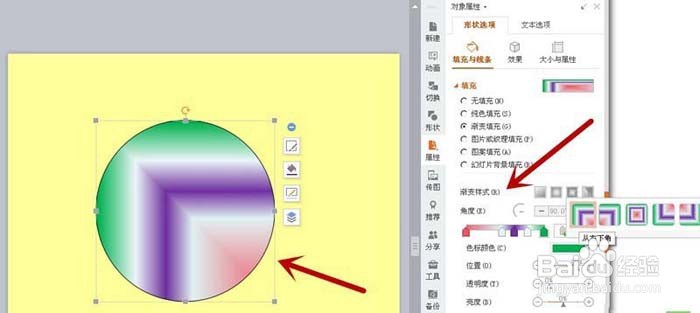1、打开PPT文件,点击“插入”-“形状”-“椭圆”,或者插入自己需要的形状

2、按住shift键,拖动鼠标在页面内插入圆形,在圆形上右击,在弹出的页面上选择“设置对象格式”

3、在右侧的快捷栏内点击“渐变色填充”。我们的圆形内出现了默认的渐变色

4、点击第一个游标的标点,
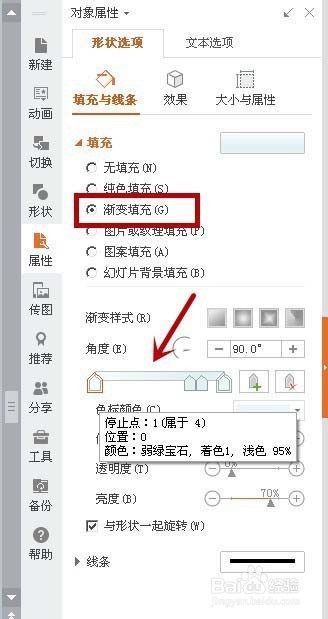
5、在右侧选择自己的颜色。我们可以看到图形的颜色发生了改变,出现了渐变
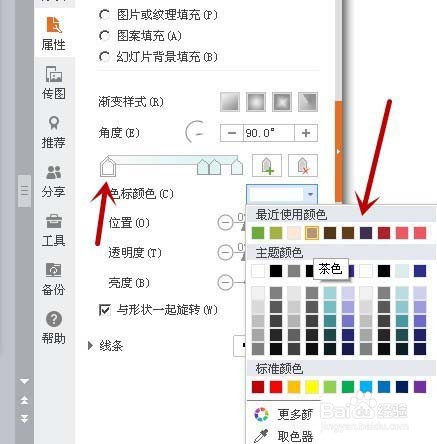

6、拉动第二个标点,可以改变第一种颜色的宽度。点击第二个标点选择第二阶段的颜色

7、依次改变,如果想要增加更多的颜色

8、在右侧单击,会出现新的标点。如果减少,就把多余的拖到右侧


9、点击箭头所示的“渐变样式”,进行改变